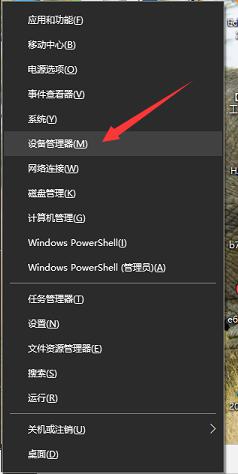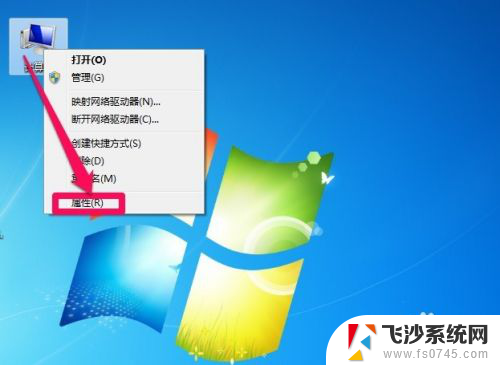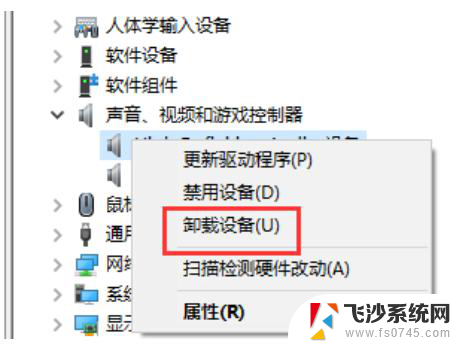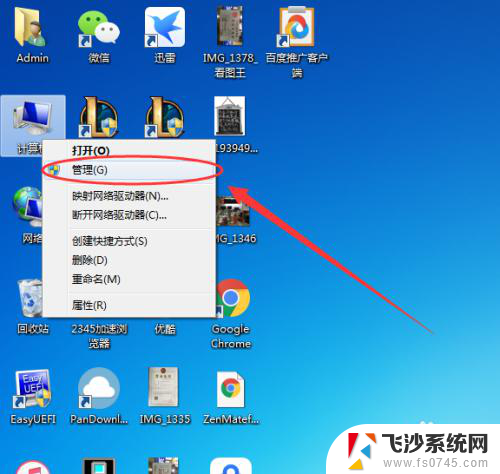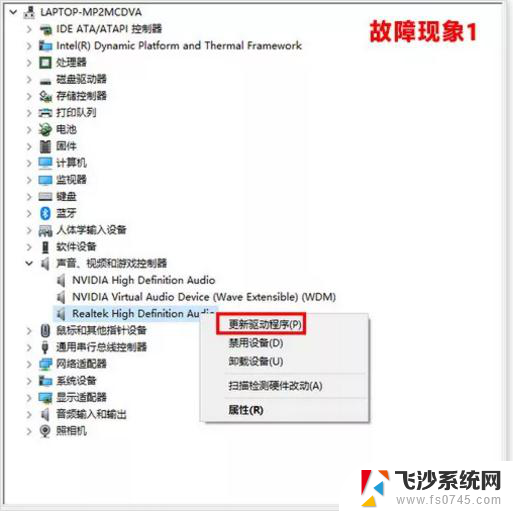声卡怎么安装的 电脑声卡安装步骤图解
更新时间:2023-11-22 11:09:27作者:xtliu
声卡怎么安装的,在现代社会中电脑已经成为我们生活中不可或缺的一部分,而在使用电脑过程中,我们经常会遇到一些声音无法正常播放的问题,这往往是由于声卡未安装或安装不正确所导致的。声卡到底怎样才能正确安装呢?通过查阅资料,我们可以找到一些详细的电脑声卡安装步骤图解,下面让我们一起来了解一下吧。
具体步骤:
1.官网声卡驱动:查看自己电脑的品牌和型号然后到品牌官网查找对于的声卡驱动并下载。

2.驱动精灵:也可以使用驱动精灵查找相应电脑的声卡驱动并且下载。
3.在电脑桌面找的“计算机”右击点击“高级系统设置”,进入界面后选择“硬件”菜单。
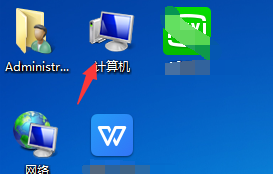
4.然后点击第一个“设备管理器”进入电脑硬件的驱动界面。
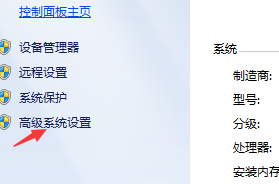
5.在里边“声音、视频和游戏控制器”,其他东西不要在里边乱点。这时候可以看到本机安装的一些声音、视频驱动。
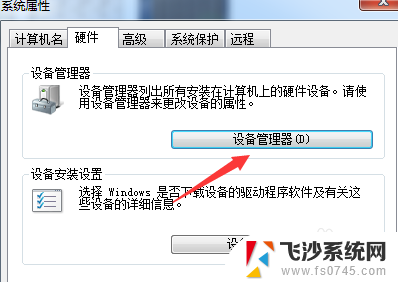
6.然后点击“更新驱动程序”,在选择“自动安装软件”即可。电脑会搜索你刚下的驱动并安装。
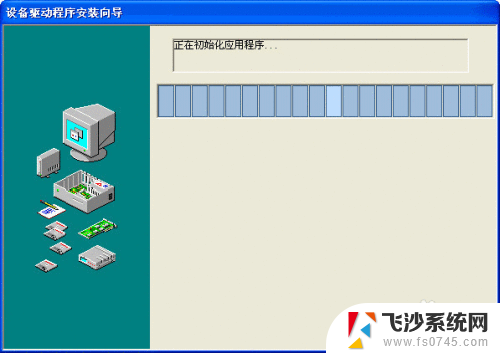
以上就是声卡安装的全部内容,如果还有不清楚的地方,可以按照小编的方法进行操作,希望对大家有所帮助。